Arduino开发板移植问题
一直听到许多做物联网、智能家居的控制器使用的是Arduino,从师兄那里拿到了一块Arduino开发板,进行了一下午的学习,感觉这个适合小孩子们玩:)
废话少说,总结一下,便于以后可能会用得到。我主要参考了百度文库的一个60+页的《arduino从零开始学》和一些技术论坛。
由于之前学习过若干块开发板,这里主要探究他们的异同,移植问题。
个人总结为三部分:
一、arduino IDE环境的搭建
由于无法进入官网下载,这里选择了1.6.11免安装版,并且是中文环境,非常方便
(2)驱动的安装
这种老版本的CH340一般在电脑上无法识别,通过设备管理器里选择手动安装,选中arduino 安装路径里的drivers文件夹即可
(3)如何编译
由于开发板主要通过串口进行程序的下载,所以需要选择开发板型号以及串口端口
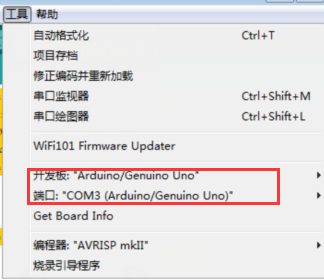
之后,点击编译按钮、上传按钮实现程序的检错和下载。
二、基本语法的学习
(1)我们会发现arduino 主体程序包括两部分: setup()和 loop()
setup()只能初始化一次, 主要放置一些初始化函数如端口配置等
loop()里所以的语句会被反复执行需要小心。
(2)变量类型,全局/局部变量,数学运算符,关系运算符,逻辑运算符,位操作
三大控制结构,数组,函数的学习
(3)一些 arduino 内置函数的学习
比如串口配置打印显示,端口输入输出及赋值,pwm值的修改等
关于这部分,自己将学习的函数写成一个个小程序, 每个小程序设计不同知识点的学习,大家可以从中学习。附在后面。
三、以ardunio为核心控制器,完成一系列扩充功能。
由于笔者手上只有一块开发板,没有多余的面包板等配件,故该部分无法一一验证,不过总结一遍吧。
(1)首先要根据原理图观测开发板引脚的功能。
例如,在0-13引脚中:13引脚与LED相连,0/1引脚分别实现RX/TX功能,3/5/6/9/10/11/12/13端口输出电压值可变,即可实现pwm功能。
在A0-A5中,实现AD模拟输入的功能,能够将0-5v电压分成0-1023份,利用逐次逼近实现采样
数字电源,模拟电源等。
固定按键,或者那些端口可实现输入功能,进而扩展为上拉电阻式的按键设计电路
(2)功能的设计
显示类:数码管数字显示,LCD1602显示,OLED显示,8*8点阵显示...
按键类:外接独立按键,矩阵按键等
声控类:蜂鸣器,红外侦测等
定时中断类:时钟计数,脉冲计数,中断进行侦测,AD采样等
输出控制类:步进电机,舵机控制;LED亮度变化,直流电机等
通信类:SPI通信,uart通信,红外通信,外接网络端口通信
数据存储类:编码器译码器模块,SD模块等
....
附代码:
/*******************
*功能:显示串口打印信息
*作者:王茂春
*知识点:了解,入门,使用串口波特率设置函数、串口打印函数
*********************/
void setup() {
// put your setup code here, to run once:
Serial.begin(9600);
}
void loop() {
// put your main code here, to run repeatedly:
Serial.println("wanghello");
delay(1000);
}
/*******************
*功能:13引脚闪烁灯,时间间隔1000ms
*作者:王茂春
*知识点:引脚输出配置,高低电平配置
*********************/
void setup() {
// put your setup code here, to run once:
pinMode(13,OUTPUT); //将13引脚设置为输出
}
void loop() {
// put your main code here, to run repeatedly:
digitalWrite(13,HIGH); // //将13引脚高电平
delay(1000);
digitalWrite(13,LOW); // //将13引脚低电平
delay(1000);
}
/*******************
*功能:13引脚闪烁灯,时间间隔变化:1000-5000ms
*作者:王茂春
*知识点:引脚输出配置,高低电平配置
* 全局变量使用,if-else语句使用,操作符+=、++等的使用
*********************/
int ledPin = 13; //使用全局变量表明引脚为13
int delayTime = 1000; //延时100ms
void setup() {
// put your setup code here, to run once:
pinMode(ledPin,OUTPUT); //将13引脚设置为输出
}
void loop() {
// put your main code here, to run repeatedly:
digitalWrite(ledPin,HIGH); // //将13引脚高电平
delay(delayTime);
digitalWrite(ledPin,LOW); // //将13引脚低电平
delay(delayTime);
delayTime+=100;
if(delayTime ==5000)
{
delayTime = 1000; //恢复基准
}
}
/*******************
*功能:全局数组数值打印
*作者:王茂春
*知识点:全局数组的初始化学习
* while循环的使用
*********************/
int arr[10]={1,2,3,4,5,6,7,8,9}; //全局数组声明并初始化
int count=0; //定义计数器变量并初始化为0
void setup() {
// put your setup code here, to run once:
Serial.begin(9600);
}
void loop() {
// put your main code here, to run repeatedly:
while(count < 10)
{
Serial.println(arr[count]);
count++;
}
}
/*******************
*功能:全局数组数值打印
*作者:王茂春
*知识点:全局数组的初始化学习
* for循环的使用.注意该程序有一个错误:
* 由于将计数器count初始化放置在for循环中,外加loop的影响导致该程序一直循环,容易死机
*********************/
int arr[10]={1,2,3,4,5,6,7,8,9}; //全局数组声明并初始化
void setup() {
// put your setup code here, to run once:
Serial.begin(9600);
}
void loop() {
// put your main code here, to run repeatedly:
for(int count=0;count < 10;count++ )
{
Serial.println(arr[count]);
}
}
/*******************
*功能:max函数的调用
*作者:王茂春
*知识点:自定义函数的使用(无需声明)
* 考虑形参一致问题,考虑到本次实验无需循环,代码放在setup里
*********************/
void setup() {
// put your setup code here, to run once:
Serial.begin(9600);
int a=10,b=20;
int value=maxValue(a,b);
Serial.println(value);
}
void loop() {
// put your main code here, to run repeatedly:
}
int maxValue(int x,int y)
{
return x > y ? x:y;
}


















